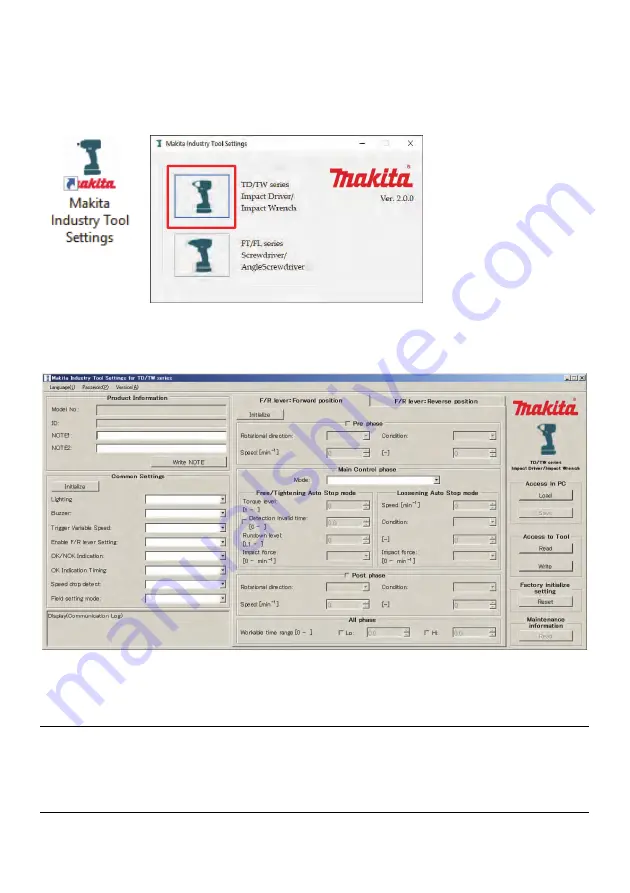
132
3-2. Inicio de la aplicación
Haga doble clic en el icono “Makita Industry Tool Settings” en la pantalla del PC.
Tras unos segundos, la aplicación se inicia y aparece la pantalla de selección de la aplicación para las series
FT/FL y para las series TD/TW.
Tras hacer clic en el icono de las series TD/TW, aparece la siguiente pantalla y la comunicación con el
producto comienza automáticamente.
Una vez que se establece la conexión con la aplicación, el parpadeo del indicador LED cambia de amarillo a
verde, lo que indica que la comunicación con la aplicación se ha iniciado.
Nota. Mientras el LED está parpadeando en amarillo, no es posible establecer comunicación. Vuelva al
paso 3-1 o realice la reinstalación del driver de acuerdo con el procedimiento indicado en la sección
“Suplemento” del manual “Install manual.pdf” de la carpeta “Makita Industry Tool Settings” para la
Industria y compruebe la conexión. Si todavía no puede establecer comunicación, póngase en
contacto con la oficina de ventas de Makita más cercana.
Содержание TD Series
Страница 4: ...4 2 インストール Makita Industry Tool Settings フォルダ内の Install Manual pdf を参照してください ...
Страница 14: ...14 1 2 3 3 1 3 2 3 2 2 3 2 3 3 2 4 3 2 1 3 3 4 5 ...
Страница 17: ...17 ...
Страница 22: ...22 3 13 マキタ製品の取り外し 設定変更を終了するには 製品の USB ケーブルを外してください ...
Страница 35: ...35 1 2 3 3 1 3 2 3 2 2 3 2 3 3 2 4 3 2 1 3 3 4 5 ...
Страница 38: ...38 ...
Страница 42: ...42 1 2 ...
Страница 59: ...59 ...
Страница 80: ...80 ...
Страница 101: ...101 ...
Страница 109: ...109 2 Het installeren van de applicatie Lees Install Manual pdf opgeslagen in de map Makita Industry Tool Settings ...
Страница 122: ...122 ...
Страница 143: ...143 ...
Страница 149: ...149 ...
Страница 150: ...150 ...
Страница 151: ...151 ...
Страница 152: ...885712 927 CRE Makita Jan Baptist Vinkstraat 2 3070 Belgium Makita Corporation Anjo Aichi Japan www makita com ...
















































